Branża edycji wideo stale się rozwija. Regularnie pojawiają się nowe narzędzia i funkcje. W rezultacie najlepsi montażyści wideo ciągle się uczą i rozwijają, zdobywając nowe umiejętności i wiedzę, aby pozostać na czele stawki.
Choć proces edycji materiałów wideo różni się w zależności od projektu, dzięki praktyce i cierpliwości można przenieść swoje umiejętności w tym zakresie na wyższy poziom. W tym artykule przedstawimy sześć zaawansowanych porad i wskazówek dotyczących edycji wideo, które pomogą Ci pracować szybciej, wydajniej i bardziej profesjonalnie.
1. Przechowuj wszystko w jednym miejscu
Podczas pracy nad projektem wideo, zwłaszcza przy napiętym terminie, konieczność przeskakiwania między różnymi aplikacjami i urządzeniami w celu ukończenia edycji może być niezwykle frustrująca.
Korzystanie ze scentralizowanej platformy takiej jak Dropbox pozwala zaoszczędzić czas przy projektach wideo i upraszcza zarządzanie pracą w jednym miejscu przy użyciu zestawu narzędzi do edycji wideo.
W Dropbox możesz tworzyć, edytować, przeglądać, rozpowszechniać i przechowywać pliki wideo. Platforma oparta na przeglądarce oznacza, że gdy raz prześlesz materiał wideo do usługi Dropbox, Twoja praca zostanie zapisana i zsynchronizowana na każdym urządzeniu, na którym z niej korzystasz.
Możesz nawet udostępniać łącza do swoich projektów wideo współpracownikom w celu recenzowania i zatwierdzania pracy. Recenzenci – nawet ci bez konta Dropbox – mogą przekazywać opinie ze znacznikami czasu, a Ty możesz łatwo wprowadzać zmiany na podstawie opinii z poziomu Dropbox.

2. Zaplanuj film
Wyrazisty początek, środek i koniec mogą często stanowić różnicę między amatorskim klipem a profesjonalnym, wysokiej jakości filmem.
Planowanie filmu – czy to w formie scenariusza podczas produkcji, czy scenorysu na etapie postprodukcji – ułatwia wyobrażenie sobie, jak będzie wyglądała jego finalna wersja. Pomaga to zachować spójność we wszystkim, co dodajesz lub zmieniasz w filmie podczas procesu edycji, w tym w gradacji kolorów, przejściach, tytułach i efektach dźwiękowych.
3. Wybierz najlepsze narzędzia
Jeśli masz za zadanie zmontować kilka filmów z podobnymi elementami wizualnymi lub o podobnym stylu – być może na potrzeby samouczków dla całej firmy lub kampanii w mediach społecznościowych na Instagramie lub TikToku – szablony pomogą Ci usprawnić przepływ pracy.
Popularne aplikacje i programy do edycji wideo, takie jak Adobe Premiere Pro i After Effects, DaVinci Resolve czy WeVideo, oferują szablony w ramach swoich przepływów pracy, co pozwala szybko przystąpić do realizacji projektów twórczych. Ponadto możesz uzyskiwać opinie bezpośrednio z oprogramowania do edycji, a Dropbox Replay integruje się z tymi i innymi narzędziami, aby pomóc Ci szybciej przygotować finalną wersję pliku.
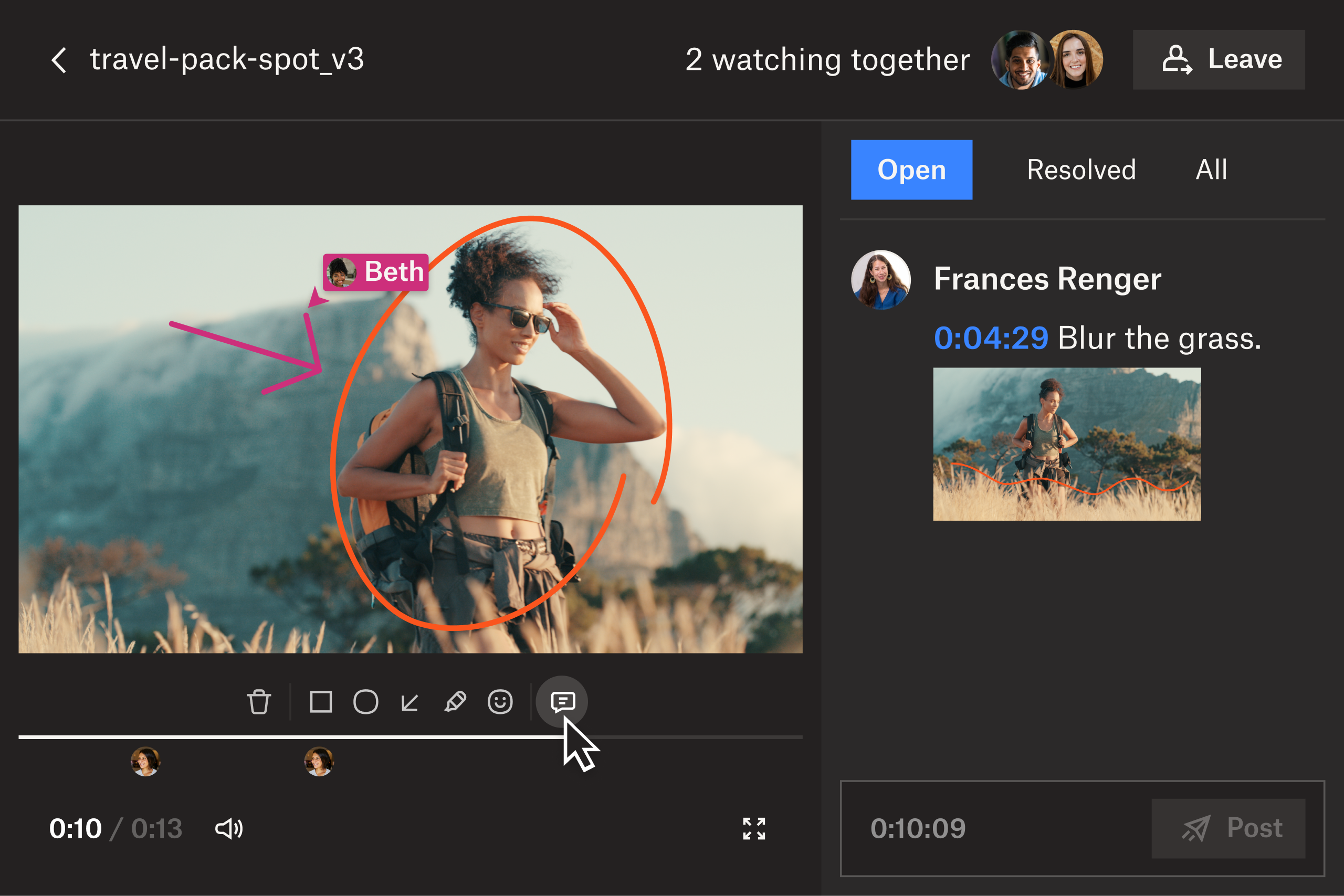
4. Zbierz opinie od innych
Gdy uznasz, że rezultaty edycji są zadowalające, pora udostępnić je innym w celu uzyskania opinii. Mogą one dać Ci świeże spojrzenie i pomóc zidentyfikować obszary wymagające dalszej edycji lub poprawy. Uwzględnienie sugestii zaufanych współpracowników, znajomych, a nawet wybranych widzów może mieć duży wpływ na ogólną jakość filmu.
Skonsoliduj opinie, udostępniając łącza do filmów współpracownikom w celu recenzji i zatwierdzenia pracy w Dropbox Replay. Recenzenci mogą przekazywać dokładne, skuteczne opinie ze znacznikami czasu bezpośrednio na materiale filmowym. Komentarze można eksportować prosto do edytora, dzięki czemu są one wyświetlane jako znaczniki, co ułatwia znalezienie miejsc wymagających zmian.
Pozwala to na jasną komunikację i łatwą współpracę, zapewniając, że finalna wersja filmu jest najlepsza z możliwych.
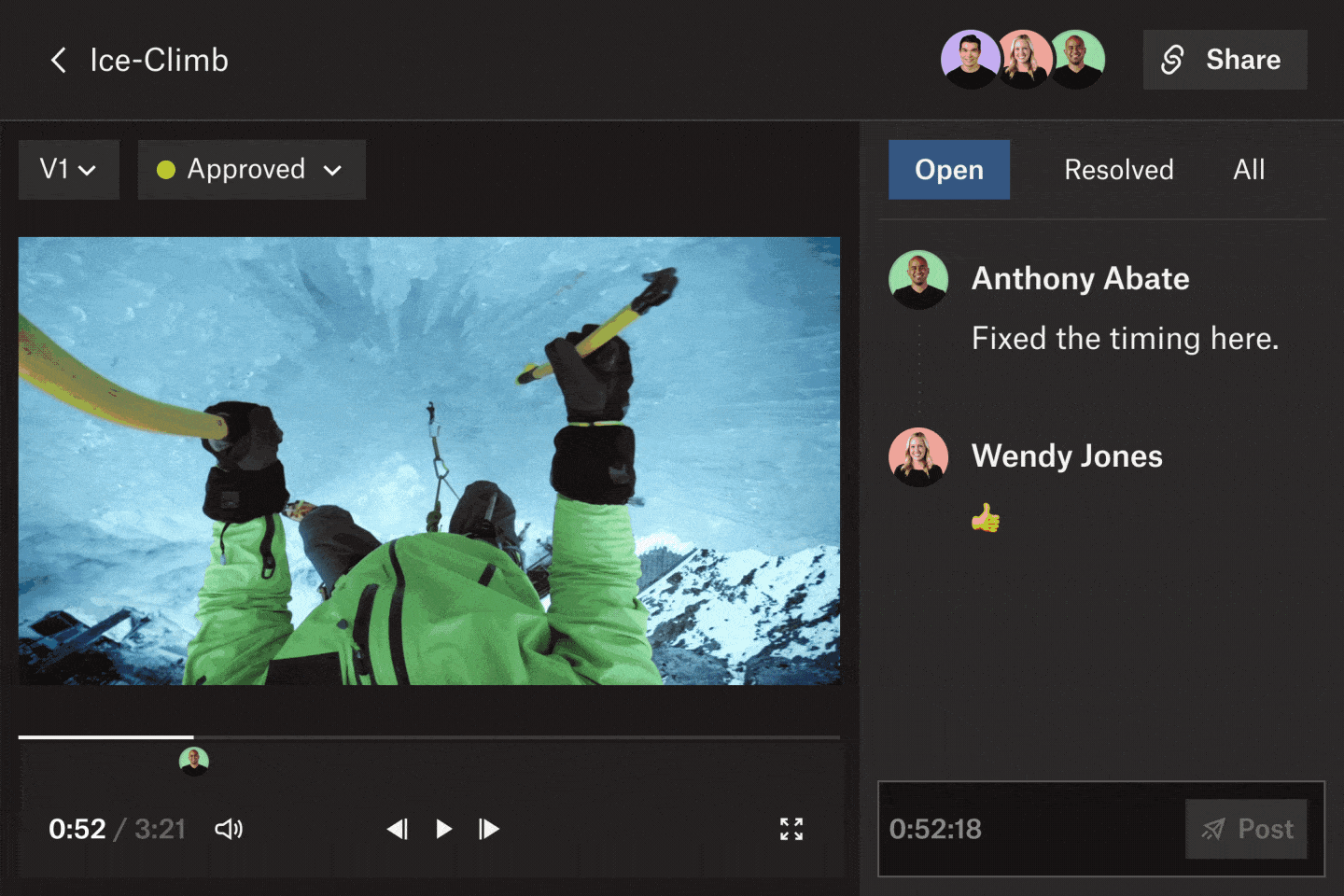
5. Kontroluj wersje
W Dropbox Replay możesz śledzić każdą wersję projektów obejmujących filmy, obrazy i pliki audio, w tym komentarze i adiustacje dla każdego z nich, w jednym miejscu. Po wprowadzeniu zmian na podstawie opinii zaoszczędź czas, bezpośrednio przesyłając filmy do Replay jako nową wersję z poziomu narzędzia do edycji, aby ponownie udostępnić je do dalszych recenzji.
W Replay możesz łatwo organizować wersje, co pozwala także innym współpracownikom na przesyłanie nowych wersji do projektu. Możesz nawet odtworzyć dwie wersje obok siebie, aby odnieść się do zmian lub aktualizacji filmu. Gdy nowa wersja będzie gotowa do wysłania w celu uzyskania opinii, ustaw status filmu jako „Wymaga sprawdzenia” i dodaj termin, w którym chcesz uzyskać sugestie od współpracowników.
6. Wyeksportuj plik do właściwego formatu
Przed wyeksportowaniem filmu obejrzyj go ponownie – zarówno na komputerze, jak i na telefonie komórkowym – aby upewnić się, że wygląda tak, jak powinien. Format, do którego wyeksportujesz film, będzie zależeć głównie od tego, gdzie lub w jaki sposób będzie on wyświetlany i oglądany.
W przypadku przesyłania filmu na platformy mediów społecznościowych ważne jest, aby wyeksportować go w odpowiednim formacie w celu optymalnego odtwarzania. Na przykład filmy na Instagrama i TikToka należy eksportować w formacie pionowym, podczas gdy filmy na YouTube'a i Facebooka mogą być poziome.
Ważne jest również, aby wziąć pod uwagę rozdzielczość i współczynnik proporcji filmu, upewniając się, że wygląda dobrze na różnych rozmiarach ekranu. Może się to wydawać nieistotne, ale wyeksportowanie filmu w odpowiednim formacie znacznie przyczynia się do zapewnienia widzom najlepszych możliwych wrażeń podczas oglądania.

Rozwiń swoje umiejętności edycji wideo
Dropbox umożliwia zarządzanie profesjonalnymi materiałami wideo i udostępnianie ich w jakości, która zrobi wrażenie zarówno na klientach, jak i odbiorcach.
Dzięki Dropbox udostępnianie dużych plików wideo członkom zespołu lub klientom jest łatwe, ponieważ eliminuje on konieczność fizycznego transferu plików lub korzystania z zewnętrznych dysków twardych podczas wspólnych projektów edycji wideo. Współpracuj przy projektach, korzystając z opinii w czasie rzeczywistym w Dropbox Replay, i synchronizuj pliki na wszystkich urządzeniach, tak aby każda osoba zaangażowana w produkcję filmu miała dostęp do najnowszej wersji, niezależnie od lokalizacji.
